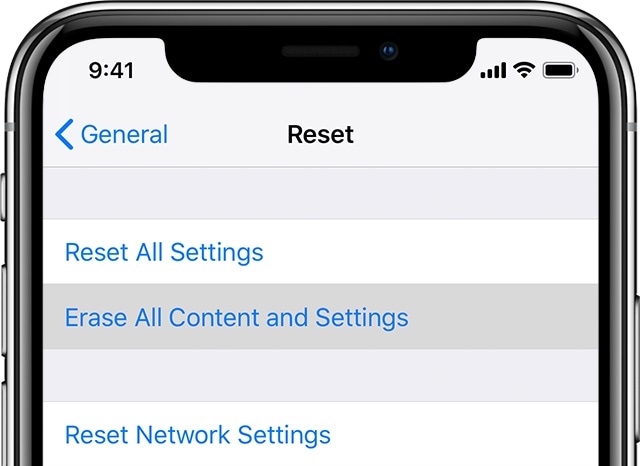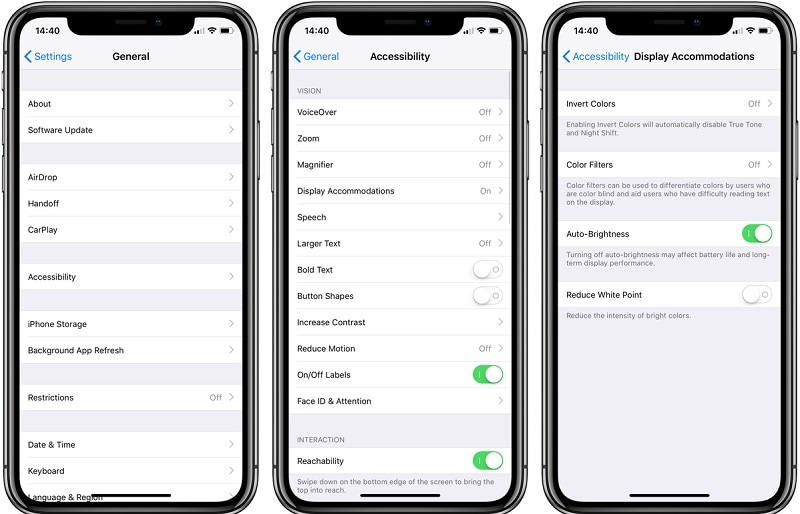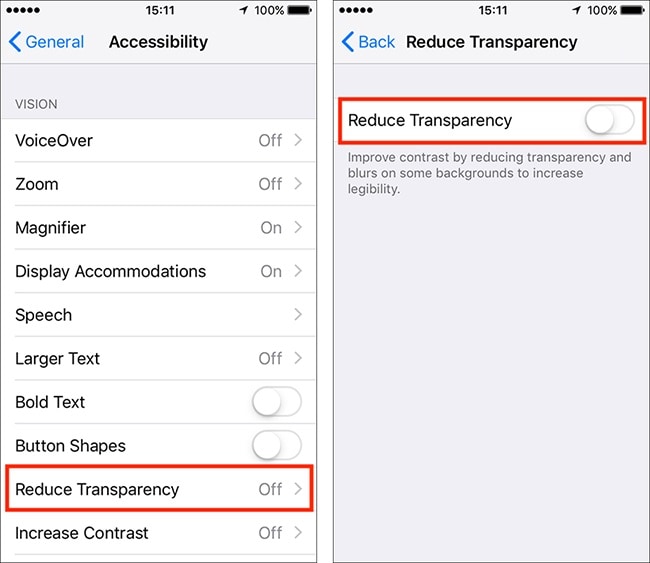修復 iPhone 屏幕閃爍的 7 種方法
“我的 iPhone 屏幕經常閃爍並顯示綠線。 這是什麼意思以及如何解決 iPhone 13 屏幕故障問題?”
不久前,我遇到了這個關於 iPhone 屏幕閃爍問題的問題,這讓我意識到這個問題有多普遍。 從損壞的硬件(如顯示單元)到損壞的 iOS 固件,可能有各種原因導致 iPhone 屏幕閃爍和無響應問題。 因此,為了幫助您解決 iPhone 屏幕故障問題,我在這篇文章中分享了 7 個經過驗證的解決方案,任何人都可以實施。

解決方案 1: 使用 DrFoneTool – 系統修復來修復您的 iPhone 而不會丟失數據
修復 iPhone 屏幕閃爍和無響應問題的最佳方法是使用可靠的工具,例如 DrFoneTool – 系統修復 (iOS)。 通過遵循一個簡單的點擊過程,該應用程序可以讓您修復設備的各種次要、主要或關鍵問題。
因此,不只是 iPhone 屏幕閃爍問題,它還可以解決其他問題,如黑屏死機、設備卡在恢復模式、iPhone 無響應等。 在修復您的 iOS 設備時,該應用程序會自動更新其固件,不會導致任何數據丟失。 要了解如何修復 iPhone 屏幕故障或 iPhone 屏幕閃爍綠線問題,您可以按照以下步驟操作:
第 1 步:啟動應用程序並選擇修復模式
首先,只需啟動 DrFoneTool 工具包,從其主頁中選擇“系統修復”模塊,然後將您的 iPhone 連接到計算機。

一旦 DrFoneTool – 系統修復界面打開,您可以選擇“標準模式”開始。 標準模式不會刪除您的數據,如果您沒有得到預期的結果,您可以稍後嘗試高級模式。

第 2 步:輸入與您的 iPhone 相關的詳細信息
要繼續,您只需輸入連接的 iPhone 的設備型號和相應的系統版本即可更新。

第 3 步:升級和修復連接的 iOS 設備
輸入設備詳細信息後,只需單擊“開始”按鈕並等待一段時間,DrFoneTool 將下載固件更新。 它還將使用連接的設備驗證固件版本,以避免任何並發症。

固件驗證完成後,您將看到以下屏幕。 要修復 iPhone XR 屏幕閃爍問題,只需單擊“立即修復”按鈕並等待該過程完成。

該應用程序現在將嘗試修復 iPhone 屏幕抖動問題,並在此過程中對其進行更新。 最後,應用程序將以正常模式重新啟動連接的 iPhone,並通過顯示以下提示來通知您。

解決方案 3:重新安裝特定的故障應用程序
很多用戶都遇到過特定應用會出現 iPhone 11/12 屏幕故障問題。 例如,如果您玩 iOS 設備不支持的特定遊戲,那麼您可能會遇到這樣的屏幕故障。 要修復由於損壞或過時的應用程序導致的 iPhone 屏幕閃爍綠色問題,您可以考慮重新安裝它。
- 首先,啟動應用程序並檢查 iPhone X 屏幕閃爍問題是否持續存在或特定於應用程序。
- 如果問題出在應用程序上,請考慮將其卸載。 只需轉到 iPhone 的主屏幕並長按任何應用程序的圖標。
- 當應用程序開始抖動時,點擊圖標上方的十字按鈕並選擇卸載應用程序。
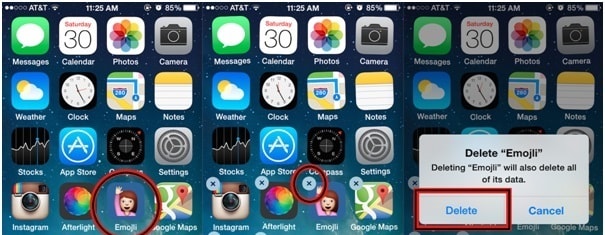
- 或者,您也可以轉到 iPhone 的設置 > 應用程序,選擇出現故障的應用程序,然後選擇從此處將其刪除。
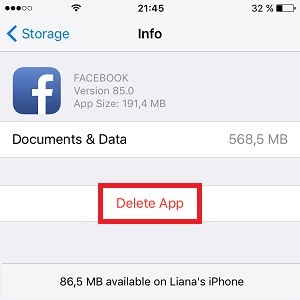
- 刪除故障應用程序後,您可以重新啟動設備,然後再次前往 App Store 手動安裝。
解決方案 4:檢查 iPhone 的內存狀態(並騰出可用空間)
不用說,如果您的 iOS 設備上沒有足夠的空間,那麼它可能會導致不必要的問題(例如 iPhone 屏幕閃爍到綠色)。 這就是為什麼始終建議在您的 iPhone 上保留至少 20% 的可用空間以用於處理或任何其他活動。
要檢查 iPhone 上的可用空間,只需將其解鎖,然後轉到其設置 > 常規 > iPhone 存儲。 從這裡,您可以查看 iPhone 上的可用空間,甚至可以查看不同數據類型如何消耗其存儲空間。
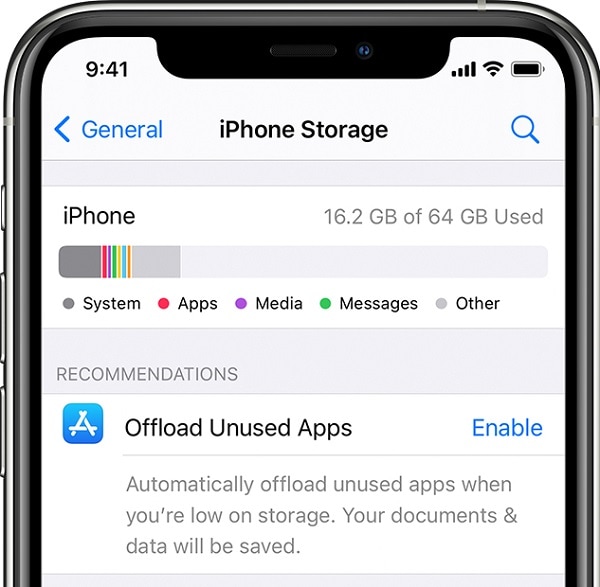
隨後,如果您願意,您可以直接從此處卸載任何應用程序以騰出更多可用空間。 您還可以擺脫您的照片、視頻、音樂、文檔、瀏覽器數據,並關注其他 釋放 iPhone 存儲空間的技巧。
解決方案 7:通過在 DFU 模式下啟動來恢復您的 iPhone
最後,如果似乎沒有其他方法可以解決 iPhone 屏幕閃爍問題,那麼您可以在 DFU(設備固件更新)模式下啟動設備。 通過 iTunes 的幫助,它可以讓您將 iPhone 恢復到出廠設置。 不過,您應該注意,該過程會擦除 iPhone 上所有保存的數據並重置設備。
因此,如果您準備好冒險,那麼您可以通過以下方式修復 iPhone 屏幕抖動或閃爍問題。
第 1 步:將您的 iPhone 連接到 iTunes
首先,只需在您的計算機上啟動更新版本的 iTunes,然後通過閃電電纜將您的 iPhone 連接到它。 您現在可以關閉 iPhone 並等待黑屏出現。
第 2 步:通過正確的組合鍵以 DFU 模式啟動 iPhone
一旦您的 iPhone 關閉,請稍等片刻,然後應用以下組合鍵以 DFU 模式啟動它。
適用於iPhone 8和更高型號
在 iPhone 上同時按住降低音量和側鍵至少 10 秒鐘。 之後,只需鬆開側鍵並繼續按住降低音量鍵 5 秒鐘。
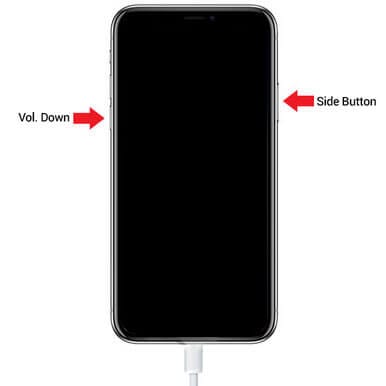
對於iPhone 7和7 Plus
只需同時按住電源鍵和降低音量鍵至少 10 秒鐘。 之後,只鬆開電源鍵,但保持音量降低鍵 5 秒鐘。
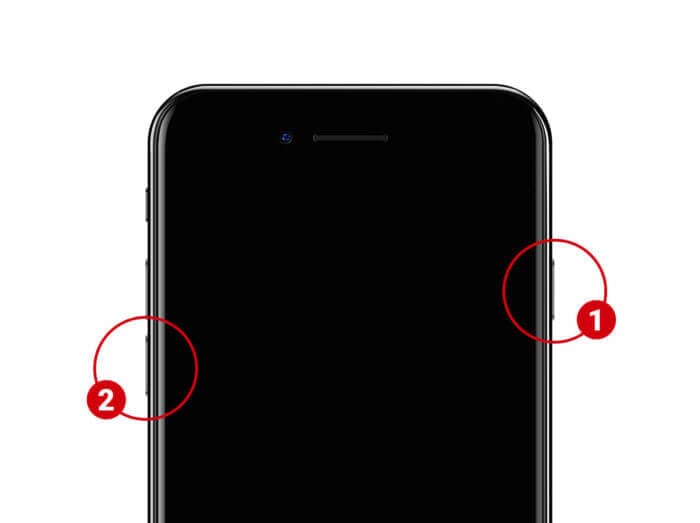
對於iPhone 6和更早的型號
同時按住 iPhone 上的 Home 鍵和電源鍵。 按住兩個鍵 10 秒鐘,然後鬆開電源鍵。 確保再按 Home 鍵 5 秒鐘,然後在設備進入 DFU 模式後鬆開。
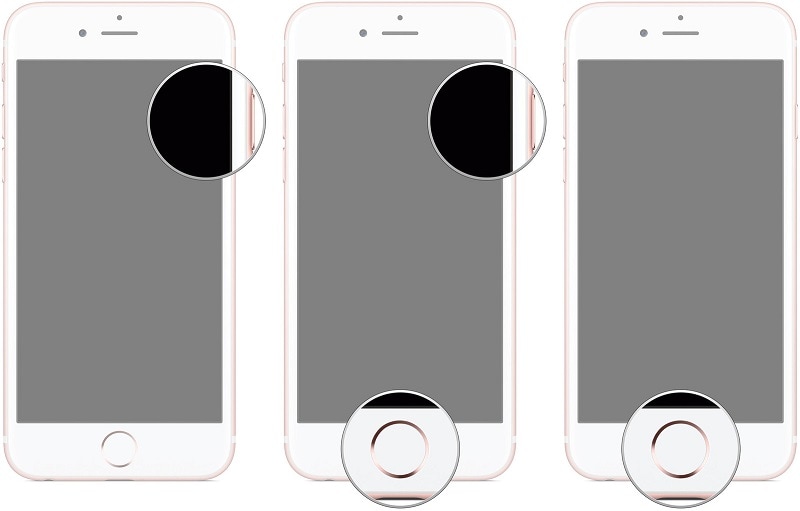
第 3 步:恢復連接的 iPhone
請注意,您的 iPhone 屏幕應該保持黑色(並且您不能重新啟動您的 iPhone)。 一旦 iTunes 檢測到您的設備已進入 DFU 模式,它將顯示以下提示,讓您重置您的 iPhone。
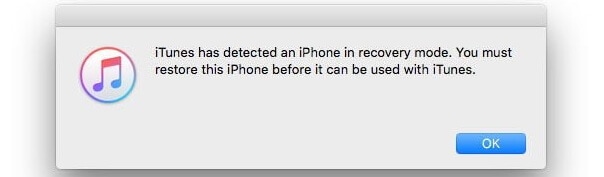
專業提示:檢查您的 iPhone 是否存在硬件問題
我只提供了不同的方法來解決由軟件相關問題引起的 iPhone 屏幕閃爍問題。 任何硬件或水損壞的 LCD 或連接線也可能導致此問題。 在這種情況下,您可以前往附近的 Apple 服務中心修理您的設備。
如果需要,您還可以拆卸 iPhone 並手動更換其 LCD 單元。 您可以在線購買兼容的硬件單元,並在組裝 iPhone 時將其連接到相關端口。 但是,如果您不想承擔任何風險,那麼諮詢值得信賴的代表將是一個理想的選擇。

結論
給你! 通過遵循這些建議,您肯定可以解決 iPhone 屏幕閃爍問題。 每當我的 iPhone 屏幕出現故障或遇到任何其他問題時,我都會求助 DrFoneTool – 系統修復。 這是因為該應用程序非常易於使用,並且可以解決您 iPhone 的各種問題。 除此之外,如果您對 iPhone 屏幕閃爍錯誤有任何其他解決方案,請在評論中告訴我們。
最新文章